İngiliz Usulü E-İhale - Kalem Bilgileri (3. Adım)
Kalem Bilgileri sayfasını sürecin üçüncü adımıdır. Kalem Bilgileri adımına geçmek için Süreç Ayarları adımında ilgili alanlar doldurulmuş ve Devam Et butonu tıklanmış olmalıdır.
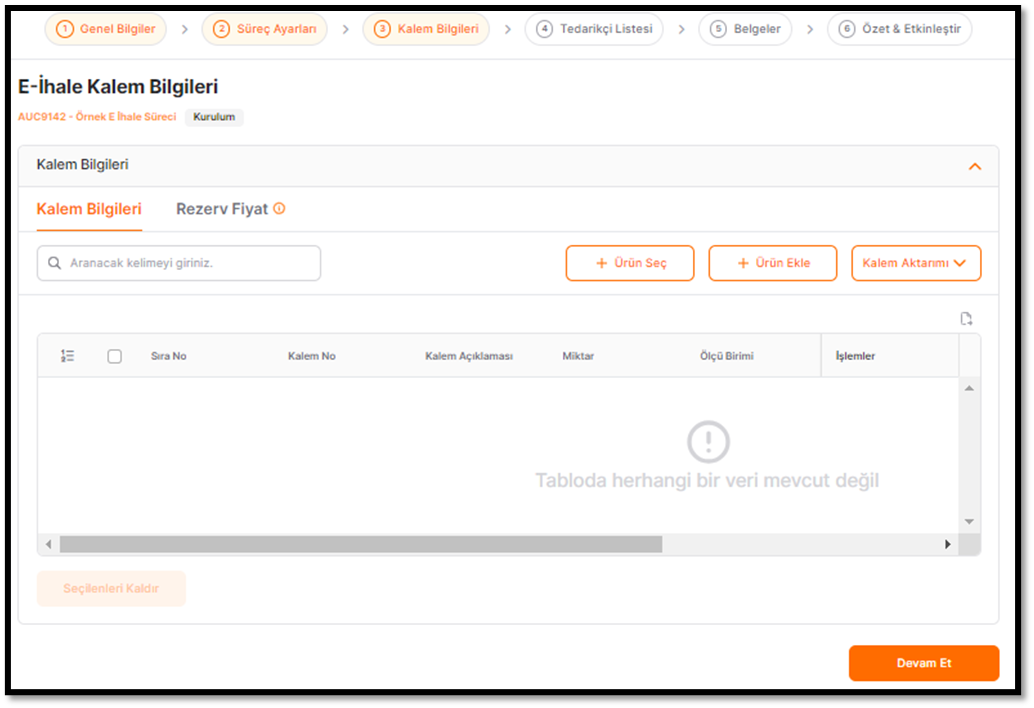
İhaledeki kalemleri belirleyebilmek ve Ürün oluşturmak için Ürün Seç, Ürün Ekle ve Kalem Aktarımı butonları kullanılmalıdır.
Ürün Seç butonu sistem de tanımlı olan ürün listesinden seçim yapmak için, Ürün Ekle butonu ise sıfırdan ürün girişi yapmak için kullanılır.
Ürün Seç butonuna tıklandığında; önceden oluşturulmuş ve şirketiniz için tanımlı ürün listesi görüntülenebilir. Arama alanından ürün no, başlık veya kısa açıklamaya göre arama yapabilir veya satın alma kategorisi alanından şirket kategori yapınıza göre ilgili kategoriye bağlı ürünleri listeleyebilirsiniz.
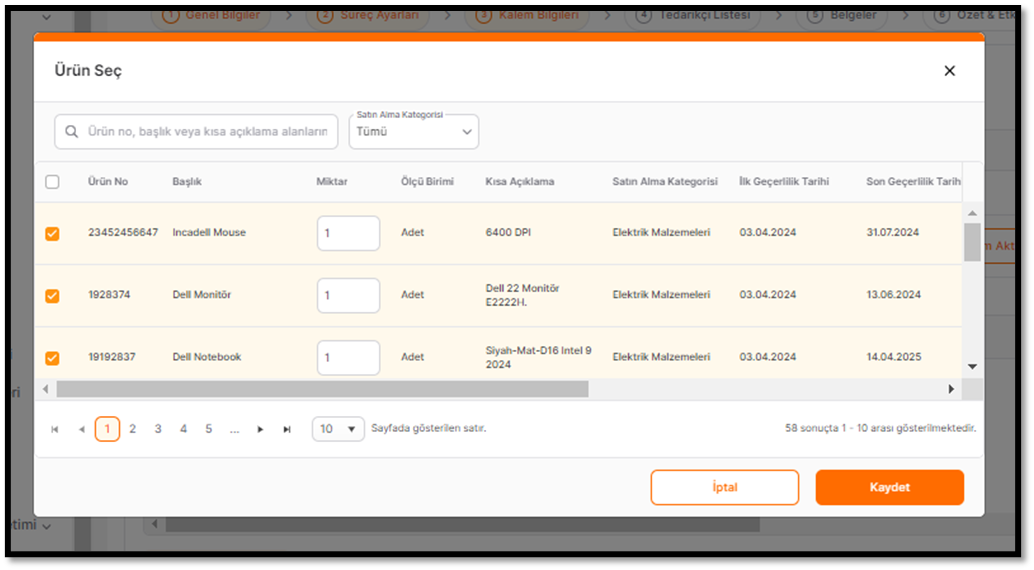
· Ürünü sürece eklemek için, ilgili ürünü seçmeniz ve miktar alanını güncellemeniz gerekmektedir. Kaydet butonunu tıkladığınızda ilgili kalem sürece eklenecektir.
· Yapılan değişiklikleri kaydetmeden çıkmak için iptal butonuna tıklayabilirsiniz.
Ürün Ekle butonuna tıklandığında sıfırdan ürün oluşturulabilmesi için yeni bir sayfa açılacaktır.
İlgili tüm alanlara giriş zorunludur, oluşturulan ürünü kaydetmek Kaydet butonu tıklanır. İptal butonu oluşturulan ürünü kaydetmeden çıkmak için kullanılır.
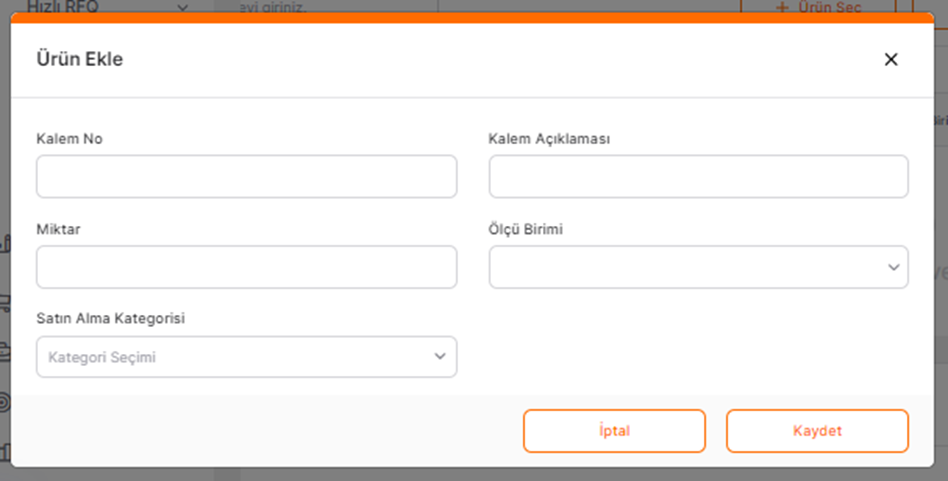
Kalem No: Kalem numarasının eklenebileceği, maksimum 25 karakter metin ve sayı girişine izin verilen alandır.
Kalem Açıklaması: Maksimum 100 karakter metin ve sayı girişine izin verir.
Miktar Alanı: Kalem için yapılan sayı girişidir. Litre, kg gibi ölçü birimine göre 2 haneli ondalık girişi yapılabilir. Ancak adet, araç vb ölçü birimlerinde ondalık hane girişi yapılamaz, tam sayı girişi yapılabilir.
Satınalma Kategorisi: Kaleme ait satın alma kategorisinin seçildiği alandır.
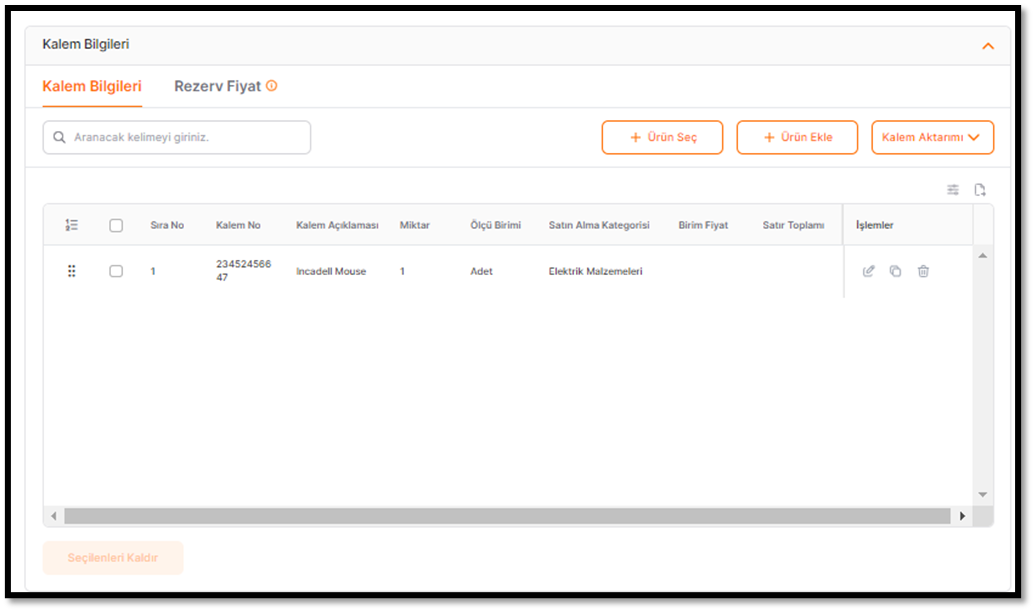
Oluşturulan tüm ürünler kurulum aşamasında değiştirilebilir, kopyalanabilir veya silinebilir.
Oluşturulan bir ürün kaleminde değişiklik yapmak için İşlem kolonu altında yer alan “Düzenle” ikonu tıklanır. Değişiklik yapıldıktan sonra kaydet ikonu tıklanmalıdır. Ürün listesinden seçilen ürünlerde sadece miktar alanı revize edilebilir.
Kopyalama işlemi için işlem kolonu altında yer alan “Kopyala” ikonu tıklanır ve alanlar revize edilerek kaydet ikonu tıklanır.
Silme işlemi için işlem kolonu altında yer alan “Sil” ikonu tıklanmalıdır. Kalemlerin birden fazlasını ya da tümünü tek seferde silmek için kalemler işaretlenerek Seçilenleri Kaldır butonu tıklanmalıdır.
Kalem Aktarımı Excel ile kalem aktarımının sağlanabildiği butondur. Üzerine tıklandığında açılan menüde “Şablon İndir” ve “İçe Aktar” seçenekleri yer alır.
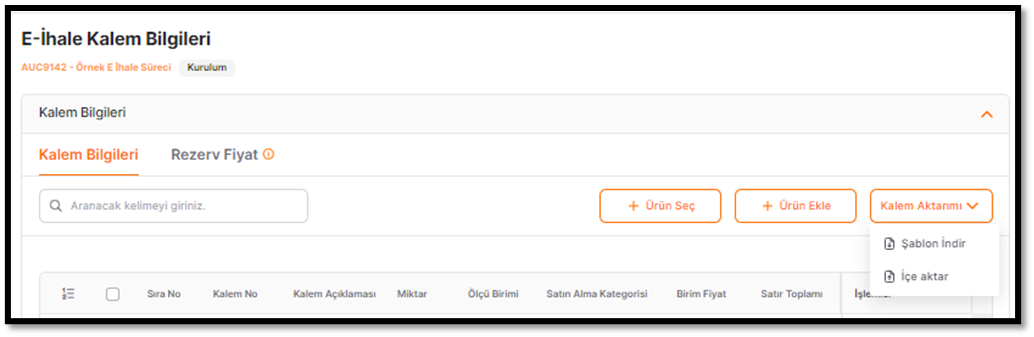
Excel şablonunu indirmek için “Şablon İndir” butonuna tıklanmalıdır. Şablonda ilgili alanlar doldurulup kaydedilmelidir. “İçe Aktar” butonuna tıklanarak hazırlanan şablon sisteme yüklenmelidir. Yükleme işlemi tamamlandıktan sonra ilgili ürünler Kalem Bilgileri alanında listelenir.
Oluşturulan tüm ürünler kurulum aşamasında değiştirilebilir, kopyalanabilir veya silinebilir.
Oluşturulan bir ürün kaleminde değişiklik yapmak için İşlem kolonu altında yer alan “Düzenle" ikonu tıklanır. Değişiklik yapıldıktan sonra Kaydet ikonu tıklanmalıdır. Ürün listesinden seçilen ürünlerde sadece miktar alanı revize edilebilir.
Kopyalama işlemi için işlem kolonu altında yer alan “Kopyala" ikonu tıklanır ve alanlar revize edilerek kaydet ikonu tıklanır.
Silme işlemi için işlem kolonu altında yer alan “Sil” ikonu tıklanmalıdır. Kalemlerin tümünü tek seferde silmek için Tümünü sil butonu tıklanmalıdır.
Kalem Bilgileri sayfasında E-İhale sürecinizi rezerv fiyatlı olarak düzenleyebilirsiniz.
Rezerv Fiyat uygulaması hakkında detaylı bilgi almak için aşağıdaki bağlantıya tıklayabilirsiniz.

Genel Bilgiler sayfası hakkında detaylı bilgi almak için aşağıdaki bağlantıya tıklayabilirsiniz.

Süreç Ayarları sayfası hakkında detaylı bilgi almak için aşağıdaki bağlantıya tıklayabilirsiniz.

Tedarikçi Listesi sayfası hakkında detaylı bilgi almak için aşağıdaki bağlantıya tıklayabilirsiniz.

Belgeler sayfası hakkında detaylı bilgi almak için aşağıdaki bağlantıya tıklayabilirsiniz.



